Kaip pritaikyti ir spalvinti „iOS“ programas
įvairenybės / / August 05, 2021
Dabartinis pagrindinis „iOS“ atnaujinimas, 14.0 versija, buvo išleistas vos prieš kelias dienas. Naujausias atnaujinimas yra atsakas į daugelio ilgai lauktas vartotojų funkcijas. Kadangi „Android“ jau yra įvardijama kaip tinkinimo aspektų lyderė, „Apple“ dabar imasi būtinų veiksmų, kad neatsiliktų ir neviliotų daugiau žmonių visame pasaulyje.
Turinys
-
1 Kaip pritaikyti ir spalvinti „iOS“ programas
- 1.1 Programų tvarkymas naudojant „App Library“
- 1.2 „Apple“ valdiklių pridėjimas naudojant „iOS 14“
- 1.3 Programos piktogramos keitimas „iOS 14“
Kaip pritaikyti ir spalvinti „iOS“ programas
Pagrindiniai „iOS 14“ pakeitimai apima pagrindinio ekrano pritaikymo funkcijas, tokias kaip naujai pristatomi valdikliai, „App Library“ ir kt. Naudodamiesi šiomis naujomis funkcijomis, vartotojai turi visas priežastis ir visus įrankius, kad jų „iPhone“ atrodytų estetiškiau. Kadangi „Apple“ dabar savo vartotojui suteikia daugiau galimybių kontroliuoti, kaip atrodo „iPhone“ pagrindinis ekranas, rasite viską, ko reikia, kad tai būtų vizualiai patraukliau, naudodami mūsų vadovą, kaip pritaikyti ir spalvinti programas „iOS 14“.
Programų tvarkymas naudojant „App Library“
Naujoji „App Library“ suteikia naujų galimybių tvarkyti „iPhone“. Perbraukę į patį dešinįjį pagrindinio ekrano puslapį rasite ką nors naujo, tai yra „App Library“ - visų įdiegtų programų centras. Kol „Apple“ atvedė į „App Library“, mes turėjome susidoroti su visomis „iPhone“ esančiomis programomis. Tačiau naudodami naują programų biblioteką bet kurią nepageidaujamą programą pagrindiniame ekrane galite perkelti į šią biblioteką.
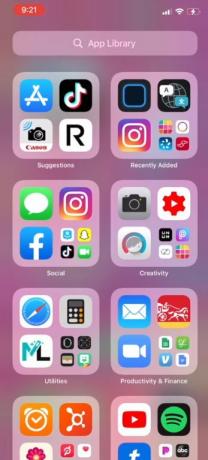
Norėdami tai padaryti, tereikia paspausti ir palaikyti programą, kurią norite perkelti į Programų biblioteką. Tada iš pasirinktų variantų pasirinkite Redaguoti pagrindinį ekraną. Tada spustelėkite neigiamas (-) mygtuką viršutiniame kairiajame programos kampe. Tai jums bus 3 variantai, iš kurių turėtumėte spustelėti Perkelti į programų biblioteką. Kai tai bus padaryta, ta programa bus perkelta į programų biblioteką ir bibliotekoje galėsite ją rasti atitinkamoje kategorijoje.
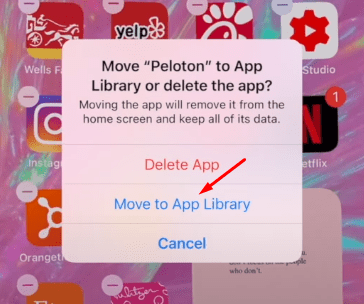
„Apple“ valdiklių pridėjimas naudojant „iOS 14“
„iPhone“ turi akcijų valdiklių rinkinį, kurį vartotojai gali pridėti prie savo pagrindinio ekrano. Tai padaryti yra gana paprasta. Norėdami tai padaryti, slinkite į kairįjį pagrindinio ekrano puslapį. Kai būsite šiame puslapyje, perbraukite iki pat apačios ir rasite Redaguoti mygtuką. Spustelėjus šį mygtuką, tai yra mūsų pirmasis žingsnis, norint pridėti „Apple“ akcijų valdiklius. Spustelėję šį mygtuką pamatysite pliusas (+) ženklą viršutiniame kairiajame ekrano kampe.

Spustelėjus mygtuką +, jūsų telefone bus rodoma krūva „Apple“ akcijų valdiklių, kuriuos galite pasirinkti. Šie valdikliai svyruoja nuo kalendoriaus ir laikrodžio iki tinkamumo ir nuotraukų. Norėdami pridėti bet kurį iš šių galimų valdiklių, tereikia spustelėti konkretų valdiklį, kurį norite pridėti, kitame ekrane pasirinkti jo dydį ir pridėti. Pridėjus akcijų valdiklius reikia atkreipti dėmesį į tai, kad negalite daug pritaikyti valdikliuose.
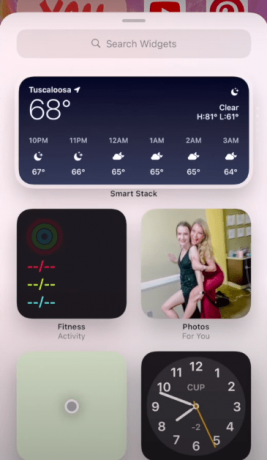
Programos piktogramos keitimas „iOS 14“
- Norėdami pakeisti „iPhone“ programų dangtelius, eikite į Spartieji klavišai programa
- Kai esate programoje, eikite į Visi spartieji klavišai skyrius
- Iš ten spustelėkite pliusas (+) mygtuką viršutiniame dešiniajame ekrano kampe

- Tada spustelėkite Pridėti veiksmą mygtuką

- Tai suteiks jums keletą galimybių. Iš jų pasirinkite Scenarijus
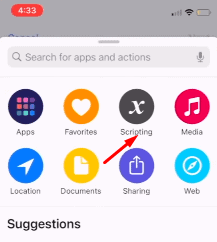
- Tada spustelėkite Atidarykite programą
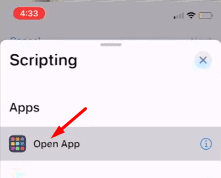
- Tada spustelėkite Pasirinkite mygtuką ir pasirinkite programą, kurios piktogramą ar dangtelį norite pakeisti
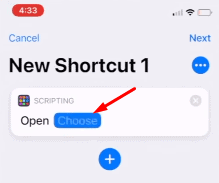
- Pasirinkę programą, kitas žingsnis yra spustelėti trys taškai viršuje dešinėje ekrano pusėje

- Tai suteiks jums keletą galimybių. Iš jų pasirinkite Pridėti prie pagrindinio ekrano variantą

- Kitame ekrane, spustelėdami teksto lauką, įveskite naujojo sparčiojo klavišo etiketės pavadinimą

- Galiausiai, norėdami pakeisti jo piktogramą ar viršelį, tiesiog spustelėkite paveikslėlį kairėje teksto lauko pusėje
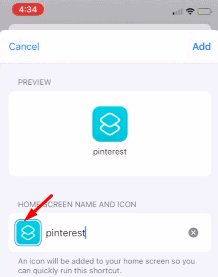
- Spustelėję tą vaizdą gausite 3 parinktis. Iš jų pasirinkite būdą, kuriuo norite pridėti naują piktogramą ar viršelio vaizdą, ir pridėkite norimą tos programos vaizdą

- Pasirinkę vaizdą, galiausiai spustelėkite Papildyti mygtuką viršutiniame kairiajame puslapio kampe ir viskas. Dabar prie pagrindinio ekrano bus pridėtas vaizdas su pritaikyta piktograma.
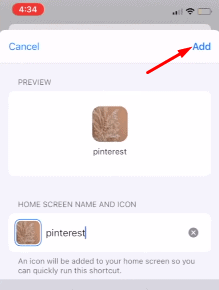
Susiję straipsniai:
- Kaip pakeisti valdiklio spalvą „iOS 14“ „iPadOS 14“
- Atsisiųskite ir įdiekite „iOS 14“ „iPhone“ naudodami OTA atnaujinimą arba atkurdami vaizdą
- Kaip nustatyti „Google Chrome“ kaip numatytąją naršyklę „iOS 14“
- Kaip sustabdyti programų užklausas stebėti „iOS 14“
- Kurios programos veikia su „iOS 14“ naujais pagrindinio ekrano valdikliais?
- Kaip atkurti viso ekrano gaunamų skambučių įspėjimus apie visas skambinimo programas „iOS 14“
- Kaip paslėpti paveikslėlį paveikslėlio režimu „iPhone“ su „iOS 14“
Tai visos tinkinimo parinktys, kurias naujas „iOS 14“ atnaujinimas suteikia „iPhone“. Atnaujinimas tikrai atnešė didelių pokyčių, o „Apple“ dabar nusprendė suteikti vartotojams daugiau galimybių kontroliuoti, kaip turėtų atrodyti „iPhone“. Be to, tikimės, kad perskaičius aukščiau pateiktą vadovą jums buvo naudinga vertinga informacija ir pagalba. Praneškite mums, komentuodami žemiau, jei turite daugiau klausimų dėl to paties.
Be to, patikrinkite mūsų „iPhone“ patarimai ir gudrybės, Kompiuterio patarimai ir gudrybėsir „Android“ patarimai ir gudrybės jei turite klausimų apie tai ar norite pagalbos. Ačiū!
Aš esu Amanas, rašau daugiau nei 3 metus pagal įvairias temas. Man didelė garbė turėti galimybę būti „getdroidtips.com“ dalimi, ir esu dėkinga, galėdamas prisidėti prie tokios nuostabios bendruomenės. Gimęs Indijoje, keliauju ir dirbu nuotoliniu būdu.



![Patikrinkite „Samsung“ įrenginį naudodami slaptą kodą * # 0 * # [Diagnozė, ekranas, jutikliai]](/f/855e5150e6fde8ca223b9266ab27ea3e.jpg?width=288&height=384)